电脑版腾讯文档表格设置列内容不允许别人编辑的方法
时间:2024-03-25 13:24:03作者:极光下载站人气:0
腾讯文档在当前看来是十分热门的一款文档编辑工具,很多小伙伴都比较喜欢该软件进行编辑设置,有的小伙伴在进行使用该软件的过程中,想要设置某一列的内容不让别人编辑修改,那么我们就可以对该列的内容进行保护设置,设置成仅自己查看和编辑即可,而设置的方法只需要在工具栏中将保护功能找到,点击该功能选项即可进行列内容的保护,下方是关于如何使用电脑版腾讯文档列内容不允许别人编辑的具体操作方法,如果你需要的情况下可以看看方法教程,希望小编的方法教程对大家有所帮助。
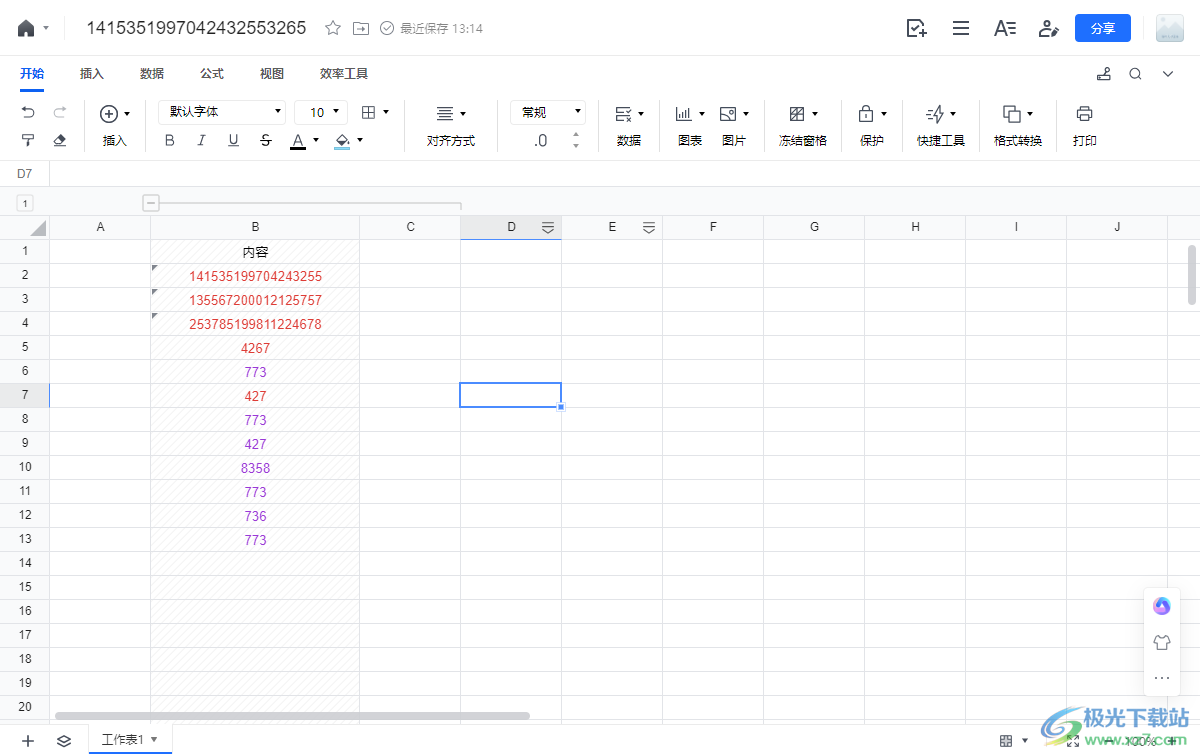
方法步骤
1.首先我们需要进入到创建的表格页面中进行内容的输入。
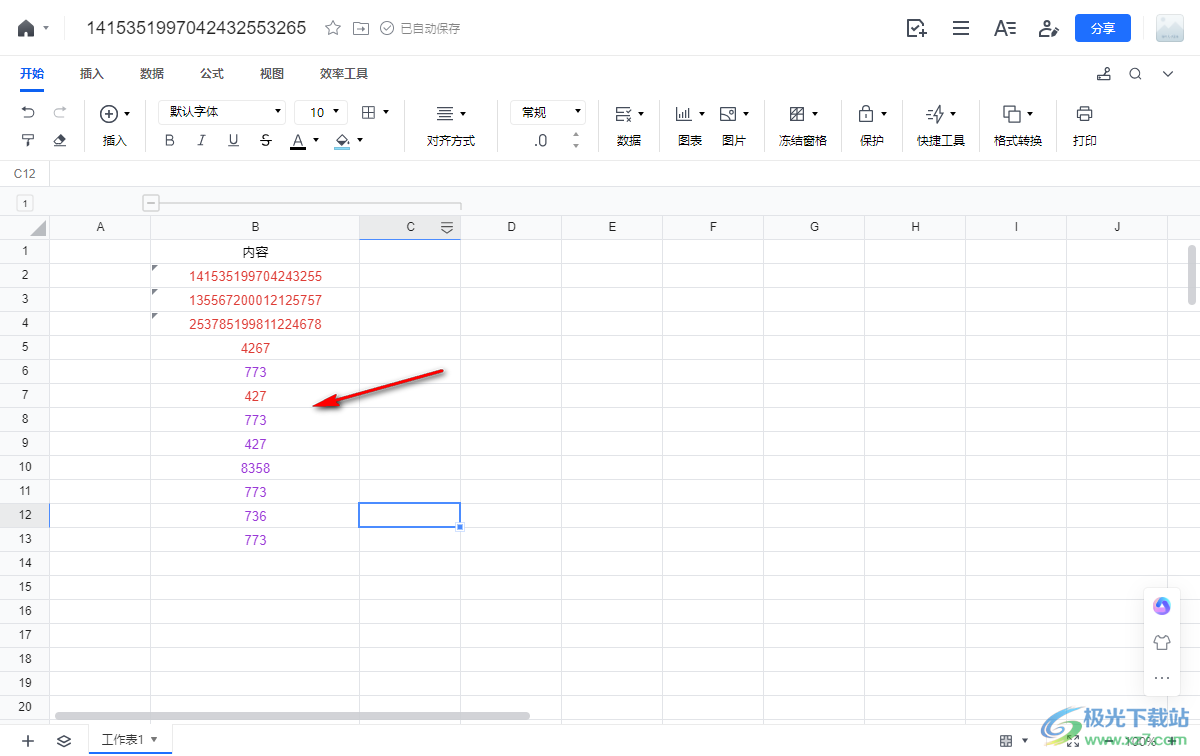
2.接着,我们将需要进行设置保护的那一列选中,然后点击打开【开始】,之后点击工具栏中的【保护】选项。

3.这时会弹出一个下拉选项,这里我们选择第一个选项【保护所选范围】。
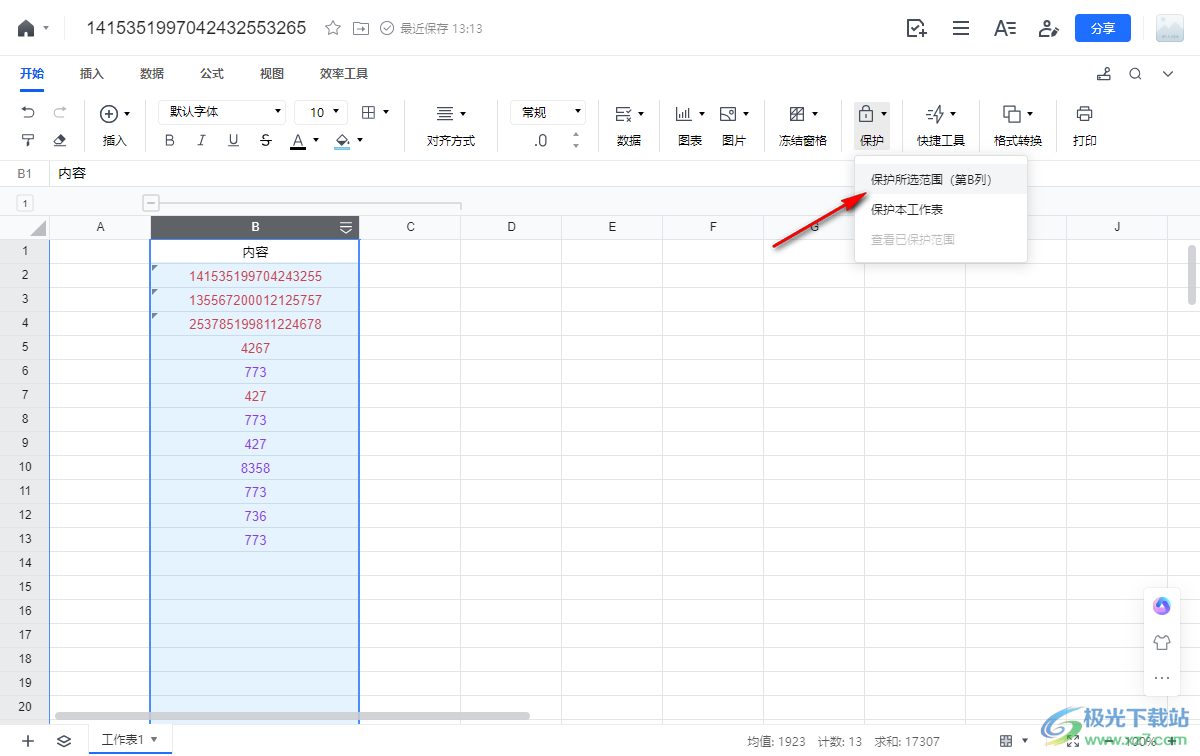
4.随后,在页面上弹出一个保护范围的窗口,我们需要在该窗口中将【仅我可编辑】选项进行勾选上,然后将确定按钮进行点击。
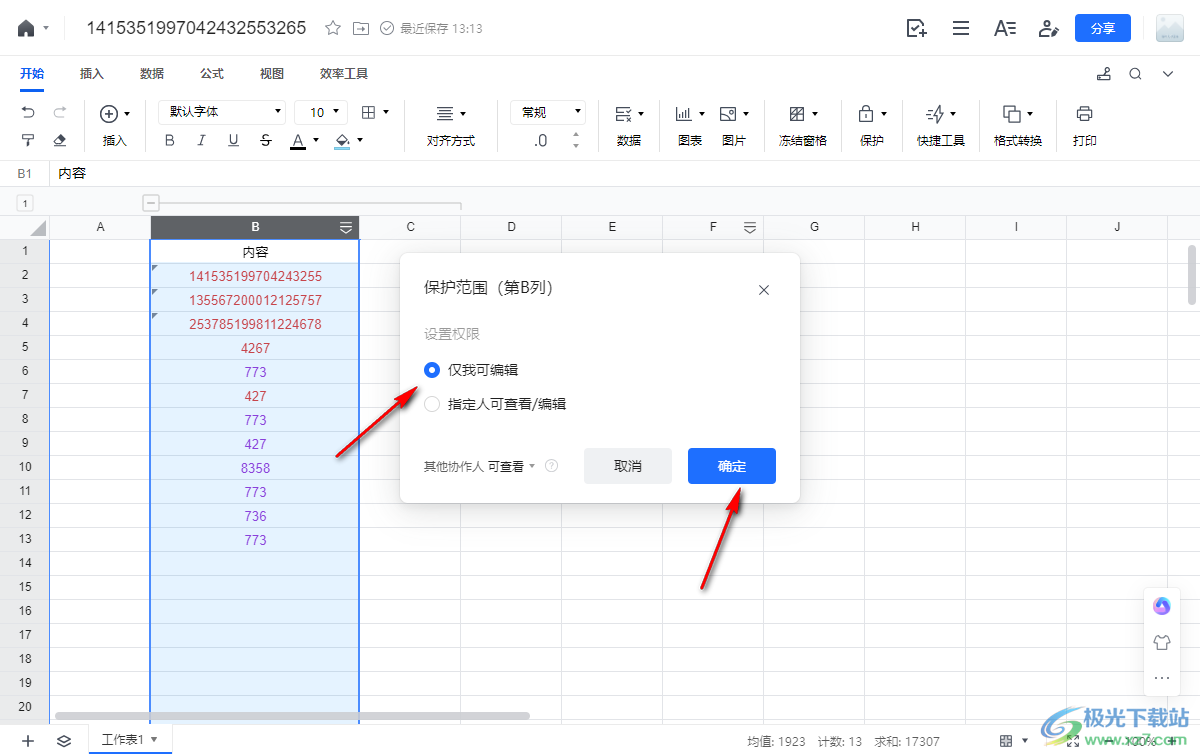
5.这时,我们查看到表格页面上选中的那一列的数据内容已经出现了阴影了,说明该列的内容被设置成保护了。

以上就是关于如何使用电脑版腾讯文档设置某列内容仅自己可以编辑的具体操作方法,如果你在编辑表格的过程中,想要让其中某一列的内容不让别人编辑,只能自己进行编辑,那么就可以按照上述的方法教程来设置即可,感兴趣的话可以操作试试。


网友评论